Apa itu Bluetooth 5 dan cara meningkatkan?

- 4757
- 1113
- Jermaine Mohr
Seiring dengan Wi-Fi, Bluetooth telah menjadi teknologi komunikasi yang hampir universal. Dari headset ke termostat, Anda akan kesulitan menemukan perangkat yang tidak berkomunikasi melalui Bluetooth. Jadi apa itu Bluetooth 5? Dan dapatkah Anda meningkatkan PC Anda menjadi kompatibel Bluetooth 5?
Di bawah ini, kami akan menjelaskan apa itu Bluetooth 5, lalu tutupi bagaimana Anda dapat memeriksa versi Bluetooth PC Anda dan meningkatkan adaptor Anda ke versi terbaru.
Daftar isi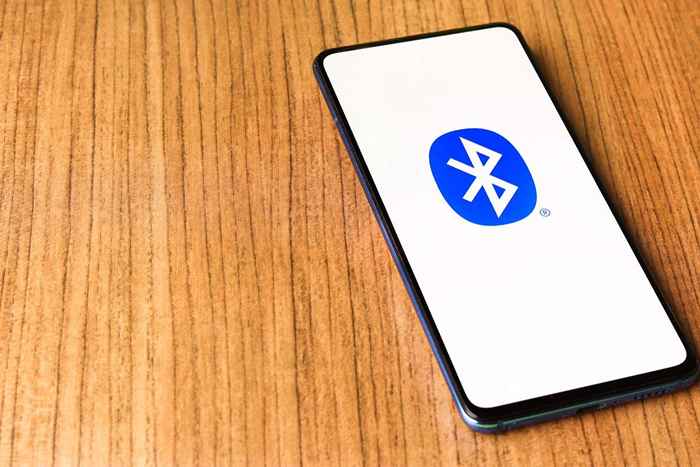
Bluetooth 5.0 membawa beberapa fitur baru ke meja, termasuk peningkatan kecepatan data dan bandwidth. Fungsinya telah meningkat lebih lanjut dengan Bluetooth 5.1, Bluetooth 5.2, dan versi baru terbaru, Bluetooth 5.3.
Dibandingkan dengan versi sebelumnya, Bluetooth 5.0 memiliki:
- Kisaran koneksi bluetooth yang meningkat pada 240 meter (kisaran 4x lebih panjang dari 60 meter sebelumnya).
- Gandakan kecepatan transfer data, memungkinkan koneksi yang lebih cepat dan lebih konsisten.
- Teknologi Beacon, memungkinkan bisnis untuk menyorot pesan untuk pelanggan terdekat.
- Kemampuan audio ganda, memungkinkan dua perangkat yang terhubung sekaligus dan meningkatkan komunikasi dengan perangkat Internet of Things (IoT).
- Peningkatan bandwidth dan kapasitas pesan termasuk bitrate audio maksimum dua kali lipat pada 2 Mbps, meningkatkan kemampuan audio untuk headphone Bluetooth dan speaker Bluetooth.
- Bluetooth komunikasi energi rendah, mengurangi konsumsi daya dan meningkatkan daya tahan baterai untuk perangkat perifer.
Untungnya, setiap iterasi Bluetooth kompatibel ke belakang, yang berarti bahwa jika perangkat Bluetooth Anda hanya Bluetooth 4.2 -kompatibel, mereka masih akan bekerja dengan smartphone Bluetooth 5 - tetapi mereka akan berjalan di Bluetooth 4.2.
Cara memeriksa versi bluetooth mana yang Anda miliki
Untuk memeriksa versi Windows PC Bluetooth Anda:
- Klik kanan ikon Mulai dan klik Manajer Perangkat.
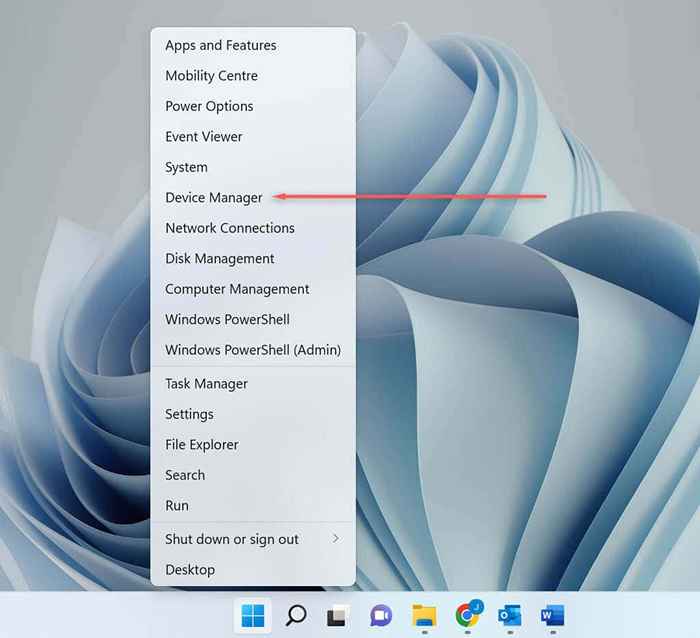
- Pilih Bluetooth untuk memperluas menu tarik-turun.
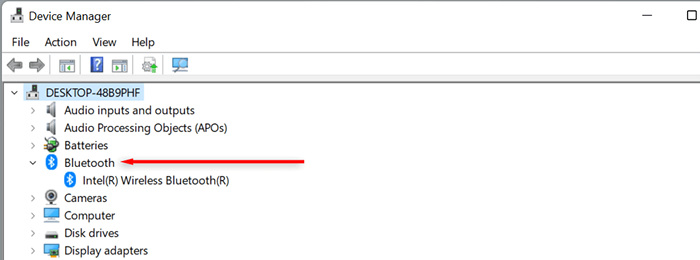
- Temukan adaptor Bluetooth PC Anda (ini akan tergantung pada PC Anda). Klik kanan adaptor dan pilih Properties.
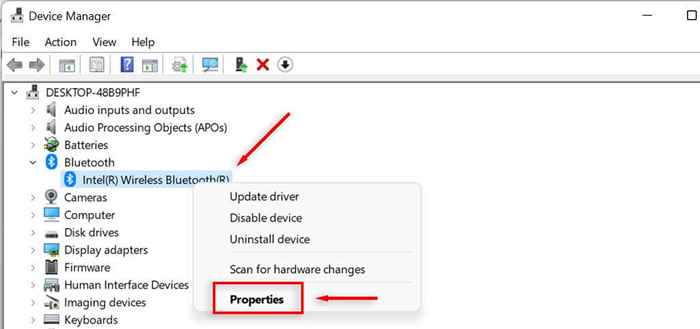
- Pilih tab Lanjutan.
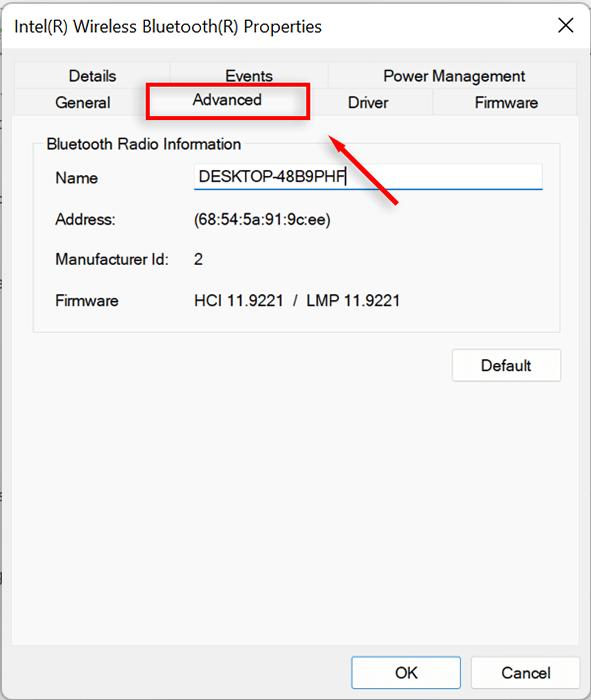
- Periksa versi firmware. Anda akan melihat "LMP" diikuti oleh nomor. LMP adalah singkatan dari Protokol Link Manager. Ini menentukan versi Bluetooth apa yang kompatibel dengan PC Anda, sesuai dengan tabel berikut:
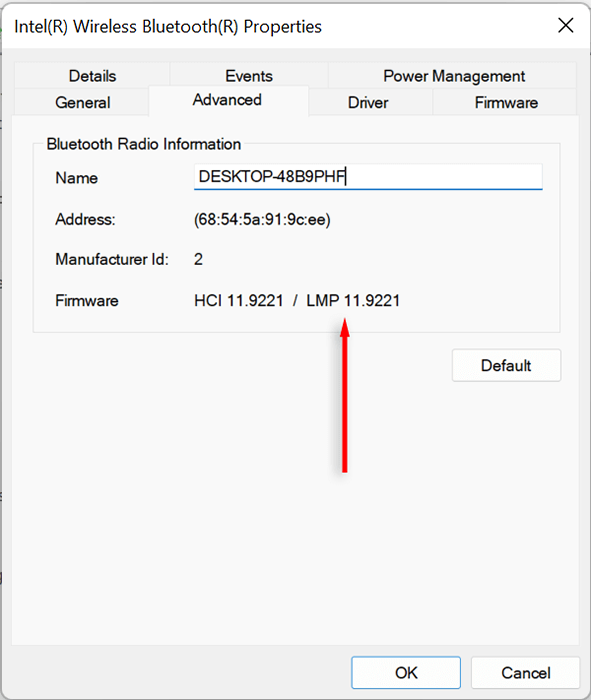
| Versi LMP | Versi Bluetooth |
| LMP5 | Bluetooth 3.0 + HS |
| LMP6 | Bluetooth 4.0 |
| LMP7 | Bluetooth 4.1 |
| LMP8 | Bluetooth 4.2 |
| LMP9 | Bluetooth 5.0 |
| LMP10 | Bluetooth 5.1 |
| LMP11 | Bluetooth 5.2 |
| LMP12 | Bluetooth 5.3 |
Cara meningkatkan PC Anda ke Bluetooth 5
Jika Anda ingin memanfaatkan teknologi Bluetooth terbaru, tetapi PC Anda hanya mendukung Bluetooth 4, dimungkinkan untuk meningkatkan. Yang perlu Anda lakukan adalah membeli adaptor Bluetooth baru yang kompatibel dengan spesifikasi Bluetooth terbaik dan menghubungkannya ke PC Anda.
Nonaktifkan adaptor Bluetooth bawaan
Untuk menonaktifkan adaptor lama Anda:
- Klik kanan ikon Mulai dan pilih Device Manager.
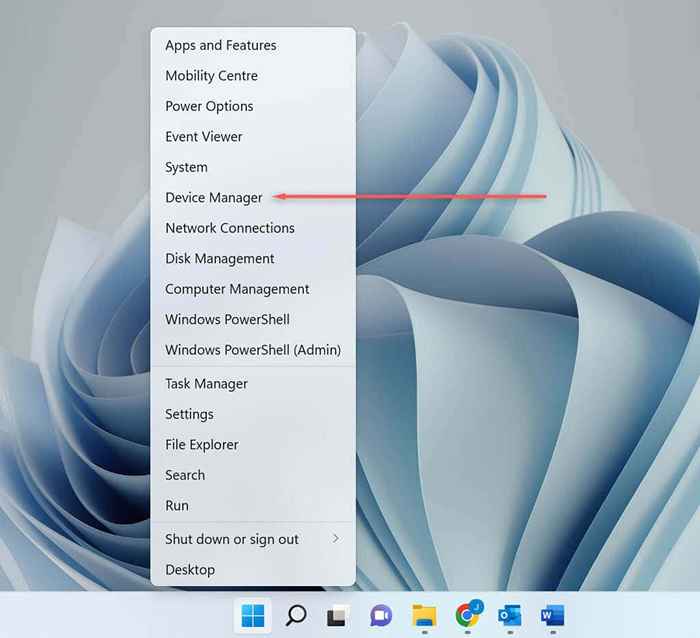
- Pilih Bluetooth untuk memperluas menu tarik-turun.
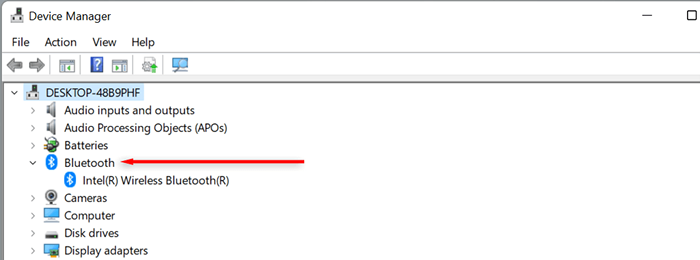
- Temukan adaptor Bluetooth PC Anda (ini akan tergantung pada PC Anda).
- Klik kanan adaptor dan pilih Donable Device.
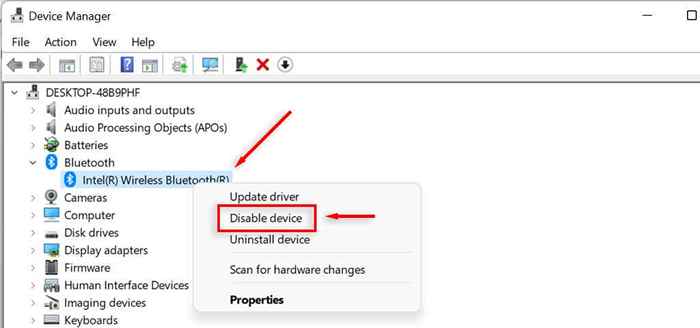
- Pesan akan muncul mengatakan "menonaktifkan perangkat ini akan menyebabkannya berhenti berfungsi". Pilih Ya.
Hubungkan adaptor Bluetooth yang baru
Sekarang, cukup plug-in adaptor baru. Untuk memeriksa apakah itu terhubung dengan benar dan dikenali oleh PC Anda:
- Buka Mulai.
- Cari "Bluetooth" dan pilih Bluetooth dan pengaturan perangkat lainnya.
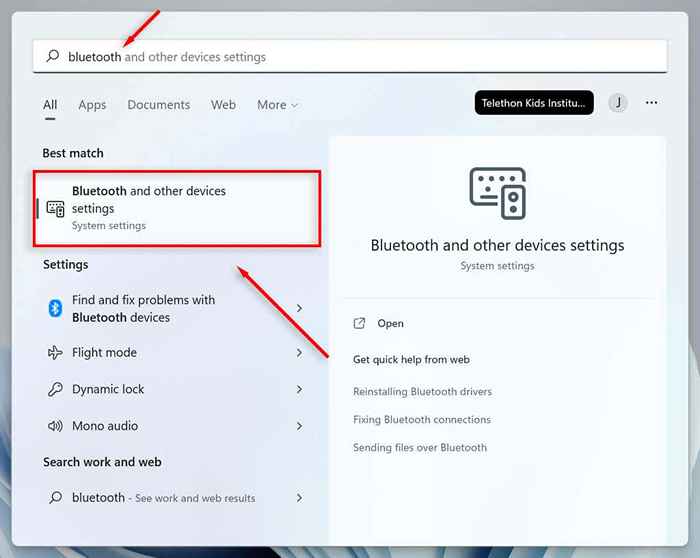
- Jika Bluetooth diaktifkan ke posisi "aktif" itu berarti adaptor siap untuk pergi.
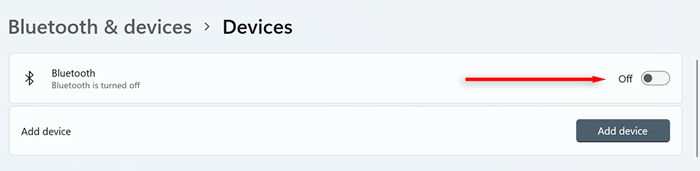
Dapatkah saya meningkatkan ponsel cerdas saya ke Bluetooth 5?
Sayangnya, jika ponsel cerdas Anda (atau perangkat genggam lainnya) tidak kompatibel dengan Bluetooth, tidak ada cara untuk memutakhirkannya. Sebaliknya, Anda harus membeli perangkat baru yang kompatibel dengan Bluetooth 5. Namun, semua periferal Bluetooth 5-Enabled baru akan kompatibel dengan ponsel Anda.
- « Apa itu MBAM.exe di windows dan jika Anda menghapusnya?
- Cara menyesuaikan menu konteks klik kanan di windows 11 »

